Maya特效实例之刚体坠落(二)分层渲染与后期合成
(2)创建Ibl形状。单击按钮打开Render Settings [渲染设置]面板,在Render Using [使用以下渲染器渲染]”下拉菜单中选择mental ray; 在Indirect Lighting [间接照明]选项卡中的Environment [环境]选项卡下,单击Image Based Lighting [基于图像的照明]后面的Create [创建]按钮;在属性编辑器mentalraylblShape1选项卡下的Image Based Lighting Attributes [基于图像的照明属性]卷展栏下单击ImageName[图像名称]后面的按钮。
导入配套光盘中的hdr文件,这样Ibl形状就制作完成了。它能够使得场景中的漫反射效果更加充沛,并且能产生非常自然的物体之间的反射效果,如图所示。
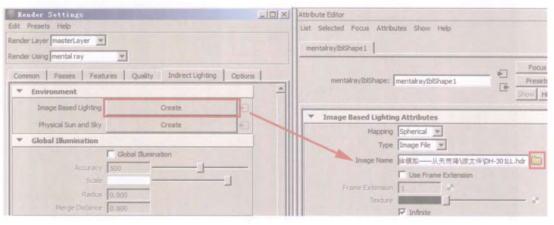
(3)创建辅助光源。在Rendering [渲染]工具架中单击※[区域光]按钮,创建一盏区域光并调整它的位置与方向。用同样的方法在视图中创建4盏区域光,分别设置它们的Color [颜色]和Intensity [强度]属性,来模拟灯光不同角度显示出的冷暖对比效果,如图所示。
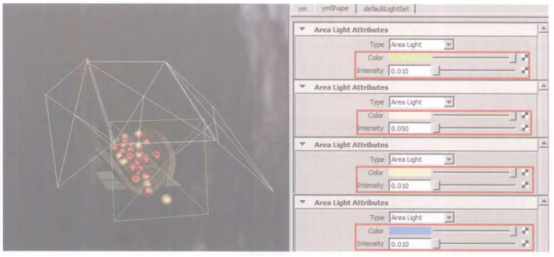
(4)创建轮廓光。在图所示位置创建一盏区 域光,在属性编辑器Area Light Attributes [区域光属性]卷展栏下调节Color [颜色]属性,将颜色设置为与主光源色相相反的冷色调,用来模拟苹果边缘的轮廓光效果,将Intensity [强度]设置为0.1。
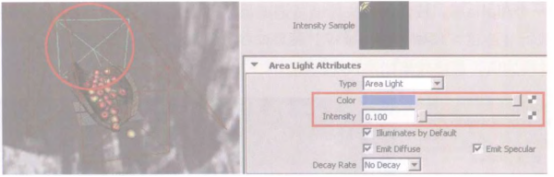
步骤4:为场景执行分层渲染
分层渲染主要是将场景分为3个层:颜色层、通道层和ID层,然后到Photoshop中进行后期合成,分层效果如图所示。
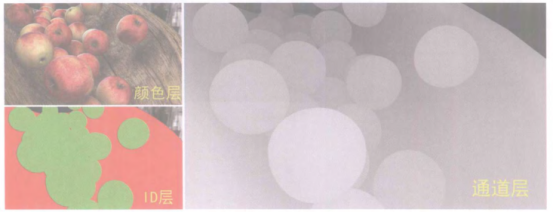
步骤5:在Photoshop中进行后期合成
(1)调整苹果的亮度。在Photoshop中分别打开颜色层、通道层和ID层的文件,按住Shift键的同时将ID层和通道层拖曳至颜色层文件中。在图层面板中选择ID层,执行[选择>色彩范围]菜单命令,选择苹果所在的区域。
单击ID层前面的南按钮,取消ID层的显示,选择图层面板最底部的颜色层,单击按钮,在弹出的菜单中选择“色阶”,可以在弹出的色阶面板中调整苹果的亮度,如图所示。
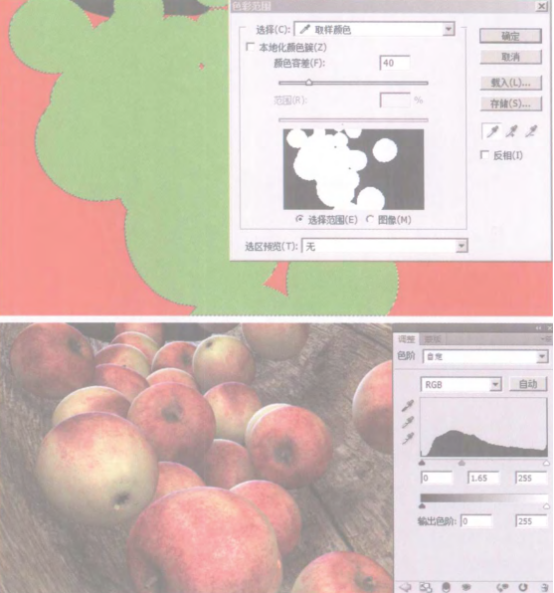
(2)增加镜头模糊效果。在图层面板中选择通道层,按下Ctrl+A和Ctrl+C快捷键,全选并复制整张图,再切换到通道面板,单击下方的按钮新建一个Alpha层 ,按CtrI+V快 捷键将通道层的内容复制到Alpha层上。
切换到图层面板,选择颜色层,执行[滤镜>模糊>镜头模糊]菜单命令,在弹出的窗口中将源设置为Alpha 2,并调整模糊焦距和半径的值,最终效果如图所示。
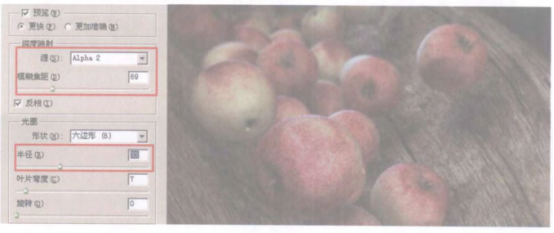
热门课程
专业讲师指导 快速摆脱技能困惑相关文章
多种教程 总有一个适合自己专业问题咨询
你担心的问题,火星帮你解答-
如何选择信阳3D建模培训:开启数字创意未来之门
-
在数字时代,短视频热潮席卷全球,聊城短视频培训为本地创作者打开了新机遇之门。短视频平台如抖音、快手成为内容消费主流,聊城作为山......
-
在当今影视行业蓬勃发展的背景下,驻马店影视后期培训成为许多追求职业梦想者的首选路径。随着数字技术的飞速进步,后期制作不再局限于......
-
肇庆室内设计师培训:点亮空间的艺术之路
-
开启数字创意旅程
-
许多人常问,唐山室内设计师培训哪家好?在当今快速发展的城市环境中,这已成为追求职业转型的热门选择。随着居民生活品质的提升和房地......

 火星网校
火星网校















